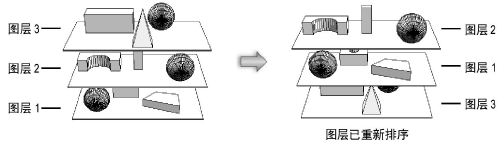
在绘图中创建图层可获得立竿见影的灵活性。以任何顺序堆叠设计图层,或暂时隐藏其中一些设计图层。重新排列图层的顺序,将每个图层内包含的所有对象移到另一位置,而无需实际修改对象或其彼此之间的对齐方式。
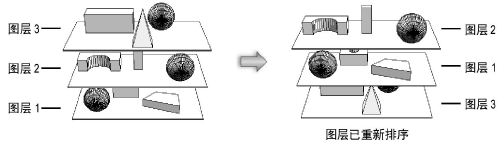
如果在两个设计图层(一个是含主绘制草图平面的牛皮纸图纸,另一个是平面上含新增内容的牛皮纸图纸)上手绘建筑平面图,则可在有或没有新增内容的情况下方便地查看建筑平面图。在 Vectorworks 程序中,牛皮纸是电子化的,因此可对其执行更多操作。设计图层之间的距离可以设置,而不是将其平放在每个图层的顶部。此外,这些图层还可以使用该程序的建模功能在三维视图中查看。例如,如果将一座房的第一层、第二层、地下室和屋顶逐一放置在其各自的设计图层中,不仅可以为这些图层的任何一个图层打印二维绘制草图平面,而且可以将设计图层链接起来,创建一个结构完美的三维房屋的模型。使用视口显示已完成设计的多种视图,显示位置可以是设计图层上(需要 Vectorworks Design Series),也可以是图纸图层上,这些都是特殊的演示图层。原始设计图层保持不变。
图层还有很多其他用途。移动设计图层之间的元素,或更改一个图层的比例,均可立即详细显示绘图的某个区域,无需重绘任何内容。使用应始终显示的对象创建设计图层,或创建所包含的对象仅在特定时间显示的图层。控制设计图层的可见性,以限制创建新对象的需要。
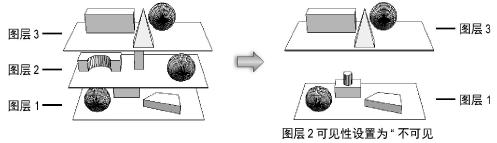
在 Vectorworks Architect 程序中,设计图层可以选择性地与包含对象的楼层关联;楼层定义建筑物模型的绝对标高,而图层可以根据楼层设置标高。这种文件整理方法可更加方便地管理建筑物图层以及墙和柱等关联对象。请参阅设置具有楼层的建筑结构。
使用设计图层绘制项目并为其建模。使用图纸图层创建最终绘图的演示版本;这可包括视口、标题块、备注和其他备注(请参阅创建图纸图层视口)。
在视图栏的图层列表上,首先列出图纸图层,然后列出设计图层。分隔符将两种类型的图层分开列在列表中。
图纸图层显示一个宽幅灰色边框来表示打印边距区域,而不是有浅灰色边框(显示页面边框时)的设计图层。这样区分图层类型更加方便,一目了然。
单击此处查看关于本主题的视频提示(要求访问 Internet)
~~~~~~~~~~~~~~~~~~~~~~~~~
